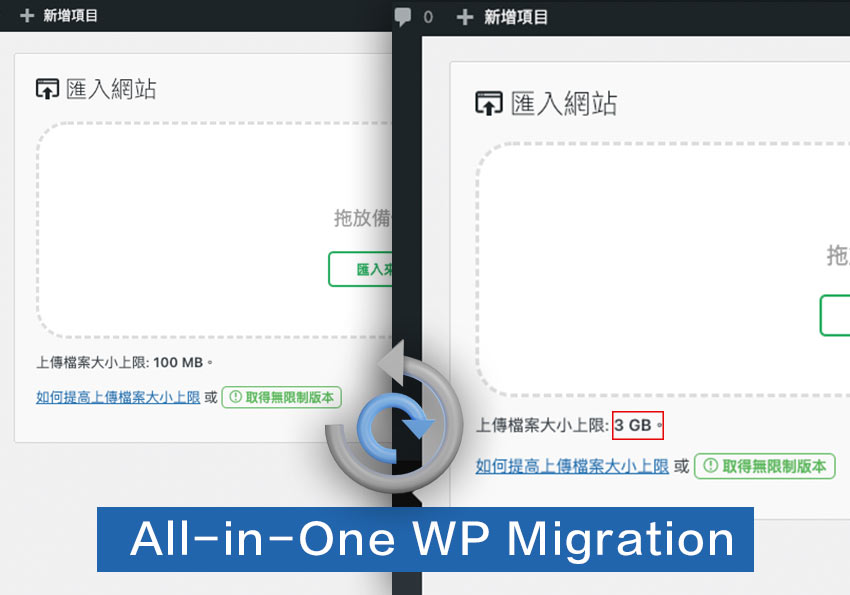
但經由梅干實測的結果,雖然是破解了上傳的備份檔案大小限制,但時常在匯入時發生一些不必要的錯誤,變得有些不穩定,而想不到最近官方,也釋出修改匯入檔案大小的限制,同時不用再去修改外掛文件中參數,而是直接設定主機中的參數或是wordpress的設定檔,立即就可將100MB變成10G也沒問題,因此有使用All-in-One WP Migration這套備份與還原外掛的朋友,也一塊來看看,由官方所提供的手動調整方法吧!
Step1
首先在安裝完畢後,點匯入時上方會看到,上傳的檔案限制為100MB,這時再點下方的連結。
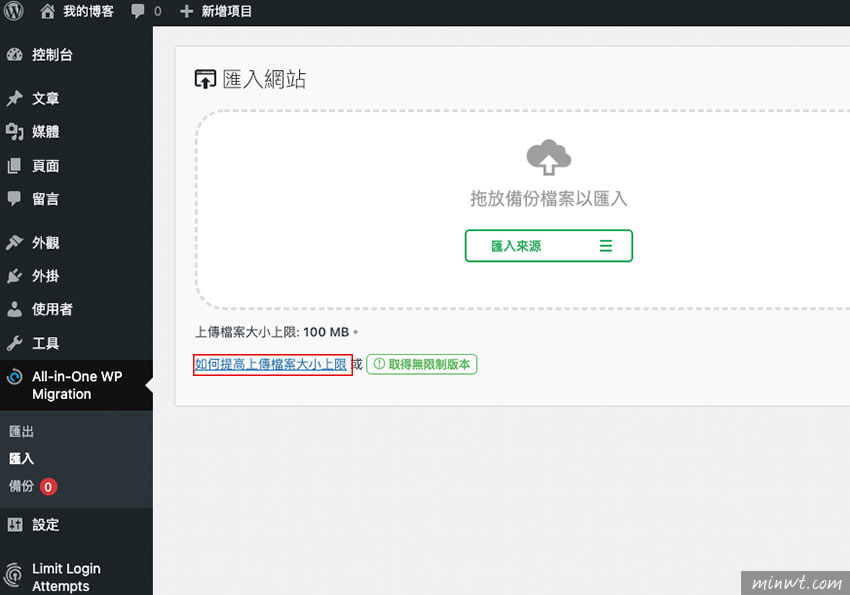
Step2
而官方提供二種的方式,來修改一個是.htaccess,另一個則是wordpress中的wp-config.php設定檔,而128M就是檔案的大小。
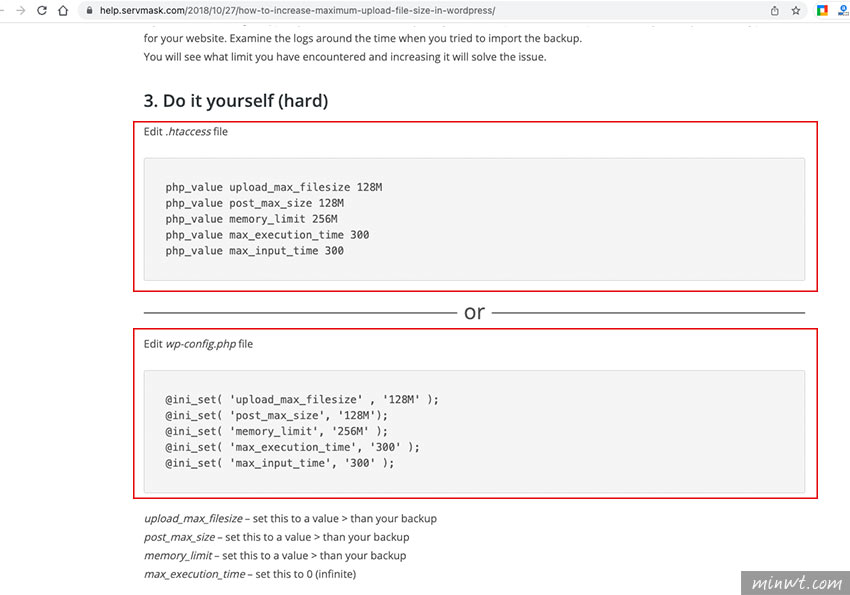
Step3
當把它改成300M時,再重新整理頁面,立即上傳大小的限制,就會變成300MB啦!
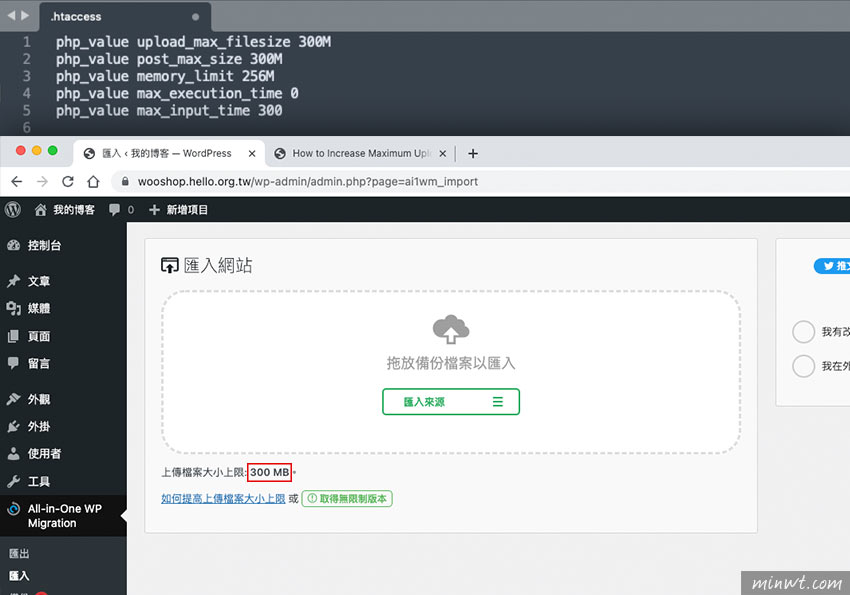
Step4
當改3000M,就會變3G啦!雖然改成3G但透過網頁端在傳送時,也有可能因為逾時的問題,因此當備份檔真的很大時,建議還是付費開啟其它的匯入方式,會比較方便些。
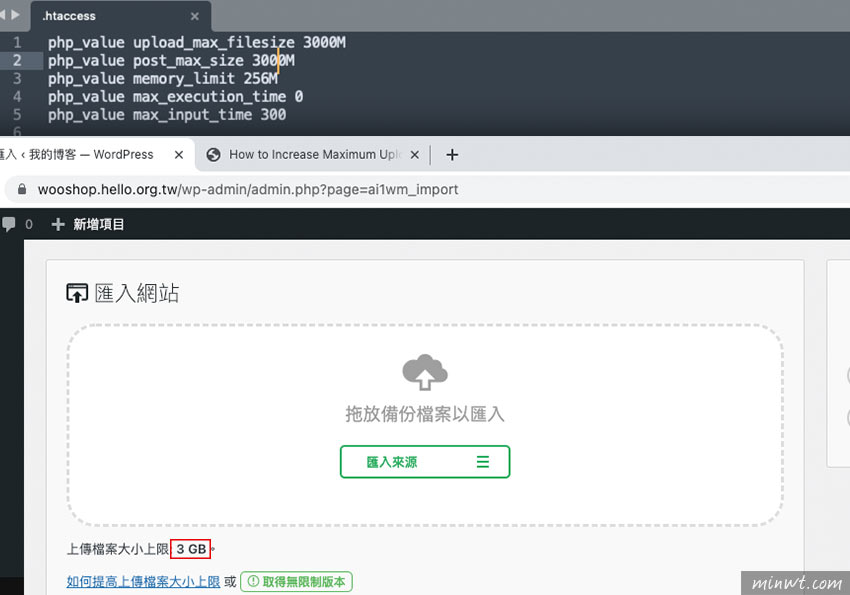

![[開箱] IFOOTAGE RB-A400 圓形底座腳架|不佔空間、穩固不倒、耐重更安心](http://photo.minwt.com/img/Content/DC/rba400/00xs.jpg)
